בעיות הורדת Steam נגרמות מחיבור אינטרנט לא יציב
- הורדת Steam עשויה להיתקל בבעיות עם Windows Defender.
- התאמת מגבלת רוחב הפס של Steam יכולה לעזור לתקן את בעיית ההורדה של Steam ממשיכה להפעיל מחדש.
- מהירות הורדה טובה של Steam היא בין 10MBps ל-20MBps.
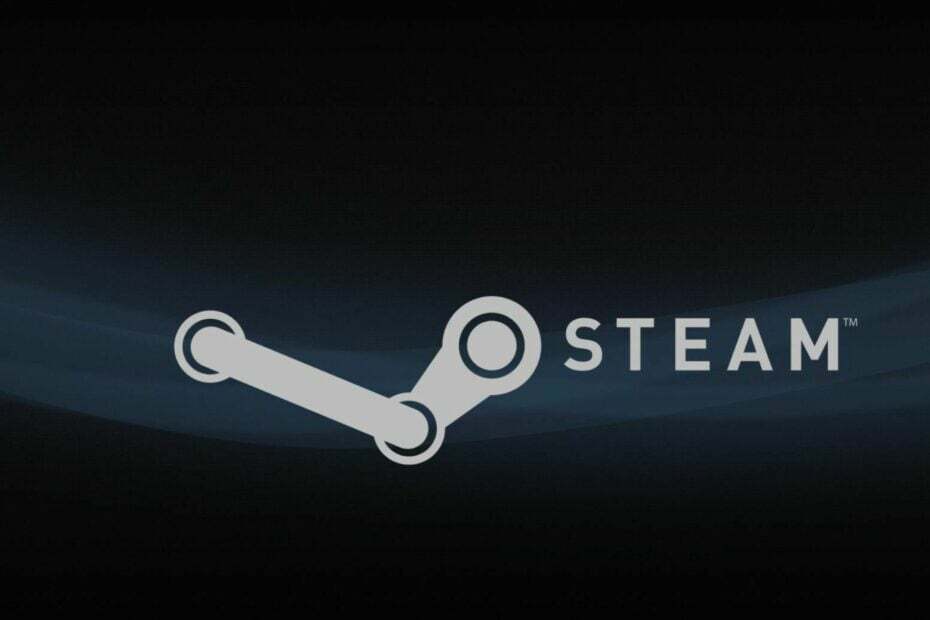
- מגביל מעבד, זיכרון RAM ומגביל רשת עם קוטל כרטיסיות חמות
- משולב ישירות עם Twitch, Discord, Instagram, Twitter ומסנג'רס
- בקרות סאונד מובנות ומוזיקה מותאמת אישית
- ערכות נושא צבע מותאמות אישית מאת Razer Chroma ודפים כהים בכוח
- VPN וחוסם פרסומות בחינם
- הורד את Opera GX
Steam הוא יעד ליצירת משחקים, דיונים ומשחקים. עם זאת, הפעלת לקוח Steam במחשב שלך מגיעה עם כמה בעיות. במיוחד, אם הורדת Steam ממשיכה להפעיל מחדש, זו בעיה משתוללת שדורשת את תשומת לבך.
Steam היא תוכנה המשמשת כשירות הפצה דיגיטלי של משחקי וידאו. הוא פותח על ידי Valve והושק כלקוח תוכנה בספטמבר 2003. יתר על כן, הוא מתפקד כחלון ראווה המאפשר ל-Valve לספק עדכונים אוטומטיים למשחקיה.
יתרה מזאת, מספר גורמים יכולים להיות אחראים לכך שהבעיה בהורדת Steam ממשיכה להפעיל מחדש, כגון מטמון פגום ובעיות רשת.
כמו כן, יכולים להיות טפסים לבעיה זו כמו הורדה מחדש מההתחלה, ו הורדת Steam חוזרת ל-0.
למרבה המזל, ישנן דרכים רבות לתקן את הבעיה בהורדת Steam ממשיכה להתניע מחדש. לפיכך, נדון מדוע הורדת Steam שלך ממשיכה להשהות וכמה תיקונים קלים שיעזרו לך לעבור את הבעיה.
מדוע הורדת Steam שלי ממשיכה לעצור ולהפעיל מחדש?
- בעיות בחיבור רשת לא טוב: הורדה ב-Steam דורשת חיבור אינטרנט יציב. עם זאת, חווית תנודות ברשת שלך יכולה לגרום להורדת Steam להמשיך ולהתחיל. באופן דומה, חיבור המחשב שלך לאינטרנט דרך רשת כבלים יכול לגרום לסדרה של בעיות ברוחב הפס. כמו כן, זה משפיע על מהירות ההורדה ויכול לגרום ל- הורדת Steam מושהית והפעלה מחדש נושא.
- הפרעות לאפליקציה של צד שלישי: לפעמים, הפעלת אפליקציות רבות בו-זמנית על המכשיר שלך עלולה לגרום לבעיות ב-Steam Client ולהשפיע על ההורדות שלו. אפליקציות כמו אנטי וירוס ו-VPN הן האשמים הנפוצים לשגיאה זו. יתר על כן, אפליקציות רבות עשויות לחלוק את רוחב הפס מחיבור הרשת שלך. אז זה משפיע על מהירות ההורדה שמקבלת Steam, מה שמביא לכך שההורדה ממשיכה לאפס את הבעיה.
- הפרעות של Windows Defender: Windows Defender יכול לגרום לבעיות בהורדות Steam, מה שגורם ל-Steam Client לקרוס. האנטי וירוס המתקדם של Windows עלול בטעות בהורדת Steam כחיבור מסוכן. מכאן שחסימת הפעילות שלו גורמת ל-Steam להפעיל מחדש עדכונים.
איך אני מתקן את ההפעלה מחדש של הורדת Steam?
1. הפעל מחדש את המחשב
- נְקִישָׁה הַתחָלָה על מסך המחשב שלך.
- בחר כּוֹחַ מהתפריט הנפתח.
- לחץ על איתחול, לאחר מכן בסדר.
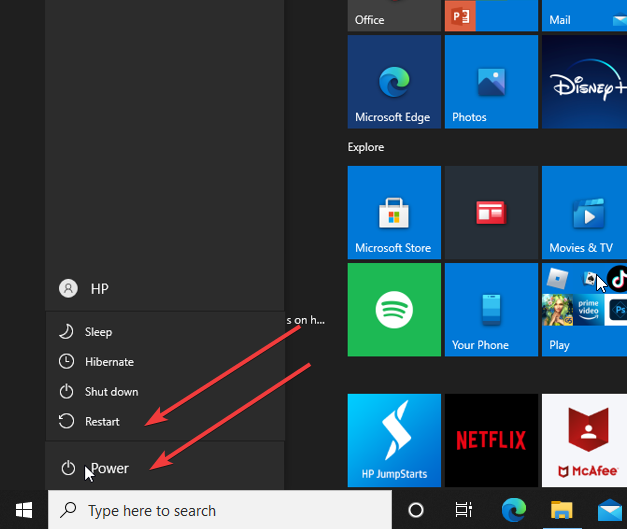
הפעלה מחדש של המכשיר שלך יכולה לתקן את רוב הבעיות שאתה נתקל בהן ב-Steam. זה עוזר למחשב לתקן שגיאות אתחול וגם עוזר ל-Steam Client לפעול בצורה חלקה.
2. השבת את Windows Defender
- הקלק על ה כפתור התחל במחשב שלך.
- סוּג אבטחת Windows בתוך ה תיבת חיפוש.

- בחר את הגנה מפני וירוסים ואיומים אפשרות, ולחץ נהל הגדרות.
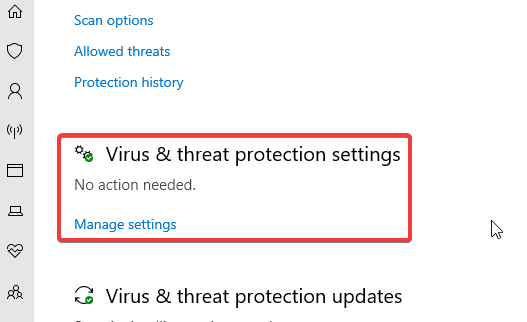
- כבה את הגנה בזמן אמת אפשרות לכיבוי אנטי וירוס של Windows Defender.

השבתת האנטי וירוס של Windows Defender במחשב שלך יכולה לפתור את הבעיה.
3. תבדוק את חיבור האינטרנט שלך
טיפ מומחה:
ממומן
קשה להתמודד עם כמה בעיות במחשב, במיוחד כשמדובר בקבצי מערכת ומאגרים חסרים או פגומים של Windows שלך.
הקפידו להשתמש בכלי ייעודי, כגון Fortect, אשר יסרוק ויחליף את הקבצים השבורים שלך בגרסאות הטריות שלהם מהמאגר שלו.
ביצוע מחזור הפעלה בנתב שלך יכול לעזור לתקן את בעיית ההורדה של Steam שממשיכה להפעיל מחדש.
עם זאת, מעבר לרשת אלחוטית הוא הטוב ביותר עבור הורדות Steam. הסיבה לכך היא שהחיבור האלחוטי מהיר ויציב יותר.
4. הגבל את רוחב הפס של רשת Steam
- הפעל את לקוח Steam במחשב ובחר הפעל כמנהל.

- בפינה הימנית, לחץ על קִיטוֹר, ולאחר מכן בחר הגדרות.

- לחץ על הורדות ובחר את הגבל את רוחב הפס ל אוֹפְּצִיָה.

- תבחר רוחב פס נמוך יותר ולסגור קִיטוֹר.
הפעל מחדש את לקוח Steam ובדוק אם השגיאה נמשכת.
5. נקה את מטמון ההורדה של Steam
- הקש על חלונות + ר מקשים להפעלת ה תיבת דו-שיח הפעל.
- סוּג Steam://flushconfig בתיבת החיפוש ולחץ בסדר.

- נְקִישָׁה בסדר על דף אישור.
ניקוי מטמון ההורדה אושר כפתרון יעיל לבעיה זו.
- Steam מסיר משחקים אוטומטית? 4 דרכים לעצור את זה
- תקן שגיאת דיסק פגום ב-Steam והמשך הורדות שהופסקו כעת
- מהו Steamwebhelper.exe וכיצד לתקן את השימוש הגבוה במעבד שלו
- קוד שגיאה e84 ב-Steam: כיצד לתקן את זה
למה הורדת Steam כל כך לא יציבה?
סיבה דומיננטית לכך שהורדות Steam יכולות להיות לא יציבות היא מגבלת רוחב הפס הלא מוגדרת. עם זאת, אם אין הגבלה על רוחב הפס והחיבור לאינטרנט שלך אינו משמעותי, זה ישפיע על הורדות ה-Steam שלך.
מהי מהירות הורדה טובה של Steam?
ליהנות מהורדה חלקה ומהירה של Steam דורשת מהירות הורדה בין 10MBps – 20MBps. לפיכך, כל דבר פחות מ-10MBps יכול להפוך את הורדת Steam ללא יציבה.
למרבה המזל, כמה תיקונים קלים יכולים לעזור לצמיתות תקן את מהירות ההורדה האיטית ב-Steam. באופן דומה, משתמשים יכולים לקרוא את המאמר שלנו על כיצד לתקן הורדת עדכון Steam תקועה או לא מורידה.
אנא הגיבו למטה אם אחד מהתיקונים לעיל עבד עבורכם. נשמח לקבל ממך תגובה.
עדיין נתקלים בבעיות?
ממומן
אם ההצעות לעיל לא פתרו את הבעיה שלך, המחשב שלך עלול להיתקל בבעיות קשות יותר של Windows. אנו מציעים לבחור בפתרון הכל-באחד כמו Fortect לתקן בעיות ביעילות. לאחר ההתקנה, פשוט לחץ על הצג ותקן לחצן ולאחר מכן לחץ התחל תיקון.


![הורדת הקיטור עוברת ל- 0 בתים [הפתרונות הטובים ביותר]](/f/b24a94a2b71d8c2f7b686a2d9d2e0d2b.jpg?width=300&height=460)